This post is also available in: English Português Deutsch Français Italiano
Como usuario de Microsoft 365, seguramente le interesará saber cómo crear y utilizar las firmas de correo electrónico de Microsoft 365 para toda la organización. Al hacerlo, la administración de firmas de correo electrónico resultará mucho más simple y podrá asegurarse de que cada nuevo mensaje que su organización envíe esté preparado con la información correcta.
Por fortuna, la personalización de cada mensaje de correo electrónico utilizando firmas de correo electrónico empresariales de marca es algo sencillo de hacer si se es cliente de correo electrónico de Microsoft 365. Usando la herramienta y las estrategias correctas, podrá incorporar y actualizar automáticamente su firma de correo electrónico en toda la empresa.
A lo largo de esta guía, vamos a explicarle los pasos precisos que puede realizar para conseguirlo.
Cómo insertar una firma de correo electrónico de Microsoft 365
En caso de que su equipo trabaje con Microsoft 365, la incorporación de una firma de correo electrónico puede aportar numerosas ventajas a su organización. Resulta sencillo de configurar y puede ayudarle a llevar a cabo muchas cosas.
Aquí le indicamos los pasos que puede dar para incluir una firma de correo electrónico de Office 365 manualmente.
Paso 1
Para empezar, inicie sesión en el Centro de Administración de Exchange en Microsoft 365. Para ello, no olvide utilizar una cuenta de administrador de Exchange Online.
Paso 2
Navegue hasta la sección Flujo de Correo y pulse en Reglas.
Paso 3
Elija Añadir una regla y, posteriormente, seleccione Aplicar descargos de responsabilidad. A continuación, se mostrará el asistente de creación de reglas con los atributos seleccionados previamente para la creación de una nueva regla (que no es lo mismo que seleccionar Añadir una nueva regla).
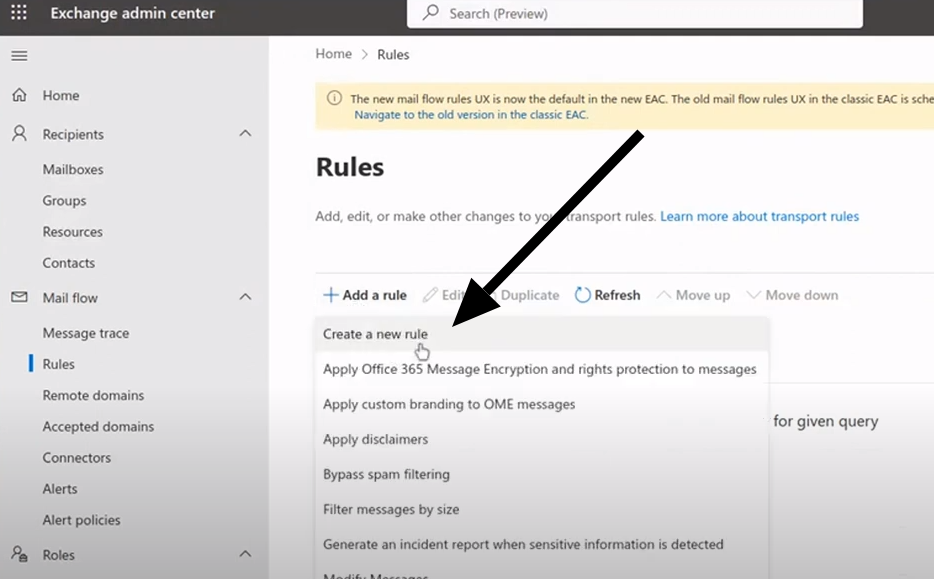
Paso 4
Ponga un nombre a su regla y establezca la configuración adecuada.
Paso 5
Al llegar a la sección titulada Aplicar esta regla si, tiene que elegir las condiciones específicas que aplicarán la regla. Aquí puede ver las condiciones disponibles.
Paso 6
Pase a la sección Haga lo siguiente, diríjase a Aplicar una exención de responsabilidad al mensaje en Firmas y exenciones de responsabilidad y verifique que la opción Añadir una exención de responsabilidad esté marcada en el menú desplegable.
Paso 7
A partir de ahora ya puede insertar una firma de correo electrónico que se incorporará a sus nuevos mensajes. A tal fin, deberá integrar su firma de correo electrónico en el editor de correo electrónico de Microsoft 365.
Al añadir una nueva firma, puede introducirla como texto sin formato o insertar código HTML (recomendado).
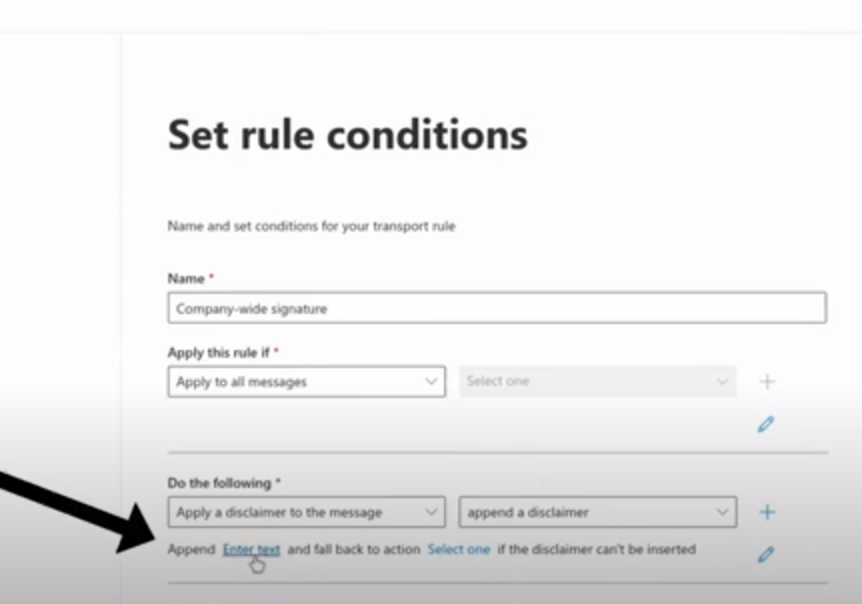
Si desea añadir una nueva firma, pulse Introducir texto y basta con que escriba el texto o el código en el cuadro de texto titulado Especificar texto de exención de responsabilidad.
Al terminar, seleccione Guardar.
Variables personalizadas
En este punto vale la pena señalar que es posible personalizar las firmas para 365 incluyendo variables de propiedades de intercambio, tales como el nombre o el número de contacto.
En este caso, escriba %%PropertyName%% — un ejemplo sería %%displayName%%. De esta forma, el texto del marcador de posición se cambiará automáticamente por el valor correcto.
Firma de ejemplo con variables personalizadas para Exchange. A propósito, aquí encontrará una lista de las variables disponibles.
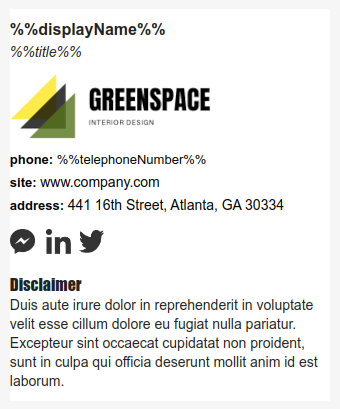
Paso 8
Una vez insertada la firma de correo electrónico de MS 365, basta con finalizar los pasos que faltan en el asistente de creación de reglas.
Usted podría conservar la configuración predeterminada o podría personalizar la configuración para las necesidades específicas de su organización.
Paso 9
Seleccione Finalizar y su nueva regla se guardará.
Paso 10
Acaba de crear una nueva regla que contiene una firma para sus mensajes salientes. No obstante, la regla se deshabilitará automáticamente al crearla. Para comprobar que realmente funciona, acceda a la lista de reglas, elija su regla y actívela con el conmutador.
Y ya está, ha configurado una firma de correo electrónico de MS 365. Una buena idea es escribir un nuevo mensaje y enviárselo a usted mismo o a un amigo para comprobar su nueva firma de correo electrónico.
Para visualizar los pasos anteriores, también puede ver este vídeo.
Cómo generar una firma para toda la empresa en Microsoft 365
Pues bien, ya sabe cómo incluir una firma en su mensaje de correo electrónico en Microsoft 365. De cualquier modo, todavía tendrá que elaborar una firma de correo electrónico HTML profesional para incorporarla al centro de administración de Exchange.
Una firma de Outlook basada en texto no será beneficiosa para su empresa. En vez de eso, las firmas de correo electrónico de toda su empresa deben elaborarse con un editor HTML para que pueda insertar imágenes, enlaces interactivos y más información.
En caso de que tu organización utilice Microsoft 365, entonces deseará poder gestionar las firmas de correo electrónico de toda la empresa desde un solo lugar.
Tendrá también que generar una firma de correo electrónico automáticamente y agregarla a toda su organización. Haciendo esto se ahorrará un montón de tiempo y esfuerzo mientras se asegura de que todas las firmas de correo electrónico de sus trabajadores estén actualizadas y presenten la información correcta.
Cómo generar una firma de correo electrónico con Bybrand
Usar un generador de firmas de correo electrónico de terceros como Bybrand hace que sea más fácil crear y administrar firmas de correo electrónico de toda la empresa.
Aquí están los pasos a seguir:
- Abra Bybrand y entre a la galería de firmas de correo electrónico. En ella podrá ver varias plantillas que le servirán para diseñar su firma de correo electrónico. Elija la plantilla que más se ajuste a sus necesidades.
- Personalice la plantilla de firma de correo añadiendo su información de empresa, logotipo, contacto, redes sociales, URL del sitio web y una cláusula de exención de responsabilidad. Personalice el mensaje con el editor fácil de usar, y luego guarde la firma.
- Una vez que acabe de diseñar su firma de correo electrónico, pulse el botón Pegar en el email para utilizarla. Tan solo hay que seleccionar para copiar el código HTML que se puede pegar en Microsoft 365.
- Siga los pasos anteriores para incorporar una firma de correo electrónico a Microsoft 365. En cuanto establezca las condiciones de su regla, elija la opción Aplicar a todos los mensajes.
- Pegue su código HTML en el bloque de firma.
Su firma de correo electrónico se incorporará automáticamente a todos los correos electrónicos enviados por su organización desde la aplicación web de Outlook.
La ventaja de este método es que facilita la administración de firmas de correo electrónico en toda la empresa.
Tenemos aquí un vídeo tutorial con todos los pasos sobre Cómo elaborar una firma de correo electrónico HTML para toda la empresa [YouTube].
En caso de que tenga que cambiar un detalle, como por ejemplo la dirección de su empresa, puede modificar la información en el editor de Bybrand y aplicarla a la firma de correo electrónico de toda la empresa.
A partir de ese momento, todos los que envíen un correo electrónico desde la dirección de su empresa recibirán el mismo cambio.
Por qué hace falta una herramienta de firma de terceros
Gracias a Microsoft 365, es posible emplear firmas de correo electrónico en toda la empresa. Ahora bien, tiene algunas limitaciones, entre las que se encuentran las siguientes:
- No es posible visualizar firmas de correo electrónico del lado del servidor en las carpetas Elementos enviados de los usuarios.
- Las imágenes no se pueden incrustar en los mensajes de correo electrónico
- No es posible que los usuarios que no sean administradores manejen las firmas de correo electrónico.
- La firma de correo electrónico no se puede incluir debajo de la última respuesta o reenvío de correo electrónico.
Gracias a una herramienta de terceros, puede crear varias firmas de una sola vez y encargarse fácilmente de administrar más de una firma de forma automática.
En sus firmas de correo electrónico puede incorporar componentes interactivos, un icono de imagen, enlaces, animaciones y un montón de cosas más. Esto quiere decir que el diseño de su firma de correo electrónico se distinguirá y le ayudará a conseguir más para su negocio.
Con el uso de una solución HTML también se asegura de obtener firmas de correo electrónico bonitas para su empresa, y no se limita a aplicar un texto aburrido.
Ahora sus firmas de correo electrónico para Office 365 podrán aportar mucho más a su empresa.
Plantillas de firma HTML para Microsoft 365
Con el uso de plantillas de firma de correo electrónico HTML para Microsoft 365 podrá ahorrar tiempo en su creación y es una forma estupenda de garantizar la conformidad en los mensajes de correo electrónico de los empleados.
Por tanto, se asegura de que los clientes accedan de forma sencilla a la información de contacto de la empresa, a los enlaces de las redes sociales o al banner de un anuncio o evento. Consulte algunos ejemplos a continuación:
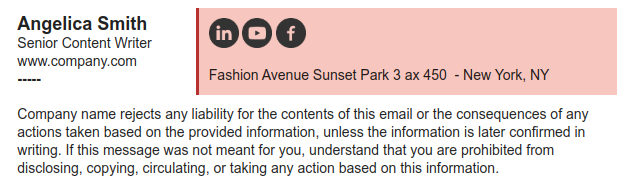
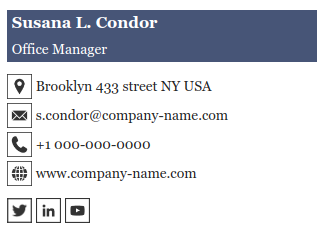
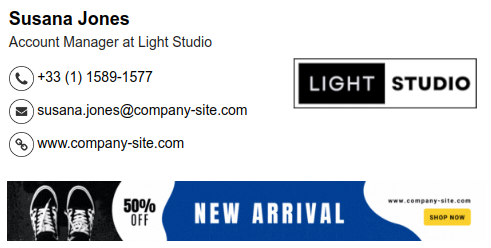
Conclusión
Al crear firmas HTML, asegúrese de que los empleados usen la misma para evitar confusiones y difusión de información incorrecta.
Siga los pasos anteriores y use un generador de firmas adecuado para crear una firma HTML fácil de aplicar en toda la empresa. Esto permitirá que cada correo contribuya más a su empresa.

Crea tu primera firma de correo electrónico con Bybrand
Cree, administre e implemente poderosas firmas de correo electrónico para su equipo usando Bybrand.
